Win7系統(tǒng)怎么設(shè)置無線網(wǎng)絡(luò)?Win7系統(tǒng)無線網(wǎng)絡(luò)連接設(shè)置教程
隨著網(wǎng)絡(luò)技術(shù)的不斷進(jìn)步,家家戶戶都開始安裝上無線網(wǎng)絡(luò)了,但是還是有些小伙伴不知道Win7系統(tǒng)的無線網(wǎng)絡(luò)連接該如何設(shè)置。為了讓大家更好、更快的能夠連接使用無線網(wǎng)絡(luò),下面就通過圖文給大家詳細(xì)演示一下Win7系統(tǒng)無線網(wǎng)絡(luò)的連接設(shè)置過程。
Win7系統(tǒng)無線網(wǎng)絡(luò)連接設(shè)置過程:
1、進(jìn)入Win7系統(tǒng),在任務(wù)欄左下角點(diǎn)擊開始按鈕,選擇控制面板。
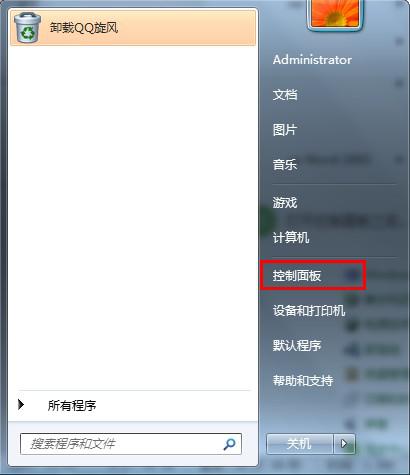
2、打開控制面板之后,找到并打開“網(wǎng)絡(luò)和共享中心”這個選項(xiàng)。
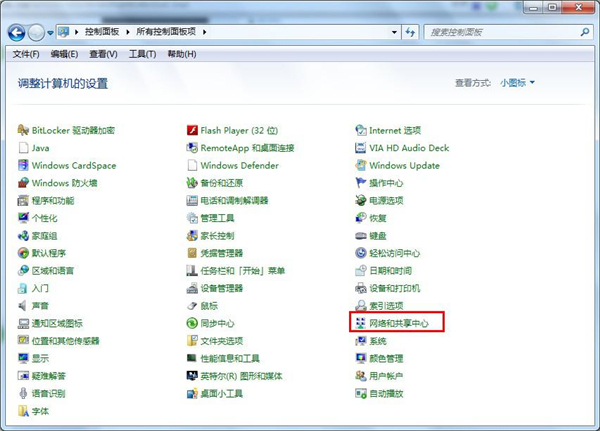
3、打開網(wǎng)絡(luò)和共享中心窗口中,選擇“設(shè)置新的連接或網(wǎng)絡(luò)”。
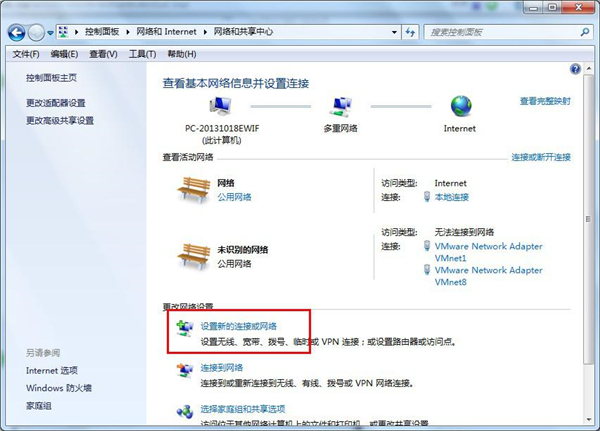
4、這里選擇“否”創(chuàng)建新連接,從這步開始win7系統(tǒng)無線網(wǎng)絡(luò)連接設(shè)置就正式開始了。
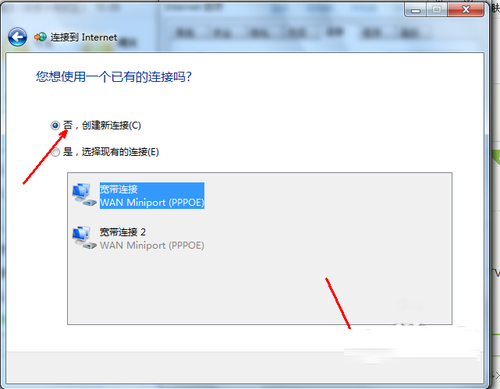
5、在連接方式窗口,我們選擇使用無線進(jìn)行連接,點(diǎn)擊進(jìn)入下一步。
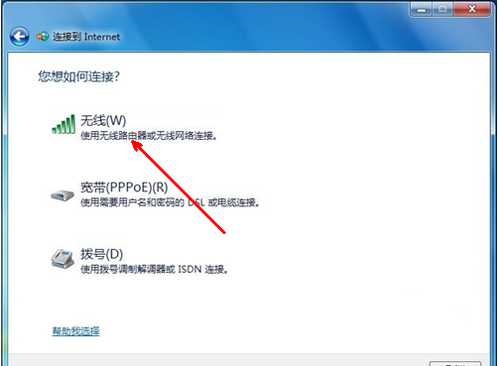
6、這樣win7系統(tǒng)無線網(wǎng)絡(luò)連接設(shè)置基本完成,接下來我們只要設(shè)置您的網(wǎng)絡(luò)名稱和密鑰就可以了。我們回到桌面,在任務(wù)欄右下角打開無線網(wǎng)絡(luò)連接。在彈出的窗口中輸入您的網(wǎng)絡(luò)名和密鑰即可。
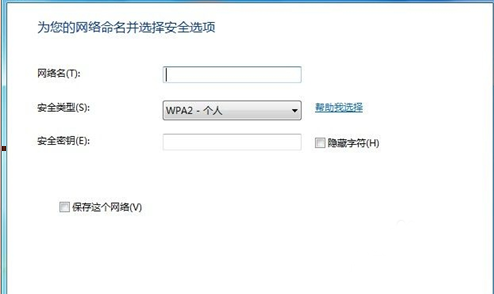
7、網(wǎng)絡(luò)名和密鑰設(shè)置完成后,win7系統(tǒng)無線網(wǎng)絡(luò)連接設(shè)置就完成了。此時我們查看打開系統(tǒng)托盤處的網(wǎng)絡(luò)圖標(biāo)就會發(fā)現(xiàn)網(wǎng)絡(luò)已經(jīng)連接,可以正常上網(wǎng)了。
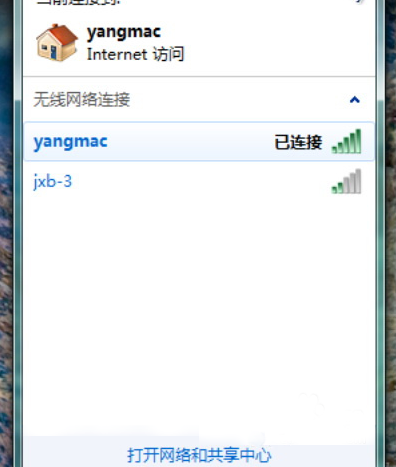
win7系統(tǒng)無線網(wǎng)絡(luò)連接設(shè)置的方法很簡單。通過設(shè)置無線網(wǎng)絡(luò)連接,您可以隨時隨地在有無線的地方進(jìn)行上網(wǎng)沖浪。
大家可以關(guān)注好吧啦網(wǎng)重裝系統(tǒng),里面有多種系統(tǒng)可以選擇,安裝簡單方便,而且有專業(yè)的人工客服,各種電腦系統(tǒng)問題都可以得到解決。
相關(guān)文章:
1. 新手怎么用U盤裝Win10系統(tǒng)?2. deepin20怎么使用畫板打開圖片? deepin畫板打開圖片的兩種方法3. win10更新后開機(jī)密碼不正確解決方法4. Win11正式版怎么安裝安卓APK應(yīng)用?Win11安裝安卓APK文件方法5. Win10調(diào)不出輸入法怎么辦?無法調(diào)出輸入法教程6. Win7連接共享打印機(jī)出現(xiàn)錯誤代碼0x80070035怎么解決?7. Windows7系統(tǒng)怎么添加超級終端?8. WinXP系統(tǒng)無法刪除文件訪問被拒絕怎么辦?9. win10全新瀏覽器MicrosoftEdge到底是怎么設(shè)置的?10. CentOS7版本系統(tǒng)破解講解

 網(wǎng)公網(wǎng)安備
網(wǎng)公網(wǎng)安備